word2007自动生成目录word2007中如何自动生成目录?
word2007自动生成目录 时间:2021-06-24 阅读:()
word2007怎样自动生成目录
这里以word2007为例说明,其它版本的操作类似并无大的差别: 为了统一格式及快速录入和排版编辑,建议先输入完所有的文字,然后再统一格式:即排版、建立标题样式、生成目录等操作: 正式开始了哈。先从标题开始吧,选择标题文字。
选择的技巧,标题可以作为段选择,将光标移动最左边,箭头变成反向时单击即可选择: 然后在“开始”选项卡上的“样式”功能区中选择“标题1”。
由于是大标题所以我们选择了最大号的字体“标题1”: 当然,主标题一般都是居中显示的,所以我们再对这个标题排版一下:设置居中、微软雅黑、二号字: 接着设置下级标题了,这级标题我们将会定义会“标题2”,包括:简介、工具/原料、方法/步骤、注意事项。
先选中“简介”,再选择“开始”选项卡上的“样式”功能区中的“标题2”样式: 同样的,我们对这组标题设置统一的样式:默认对齐方式和颜色、添加数字编号、微软雅黑、四号: 好了,格式设置好了,我们要来统一格式啦。
选中“简介”文字,双击“格式刷”,注意是双击哈: “格式刷”被双击后是一直处于格式刷状态,直到你按ESC键才取消; 然后用“格式刷”分别选中一次这些待作标题的文字:工具/原料、方法/步骤、注意事项。
都用格式刷刷过一次后最终的排版效果是这样的: 接下来,就是关键步骤啦。
按ESC取消格式刷,将光标定位到最开头位置,切换到“引用”选项卡,单击“目录”按钮,选择第二个“自动目录1”即可:
在word2007中怎么自动生成目录?
光标放在文中需要放置目录的位置,点击菜单中的“插入”-“索引和目录”,在“目录”选项单中进行适当设置,也可不用修改,直接使用默认值,确定。具体操作 1、对整个文本进行排版处理;
2、先将第一个一级标题选中,再点击工具栏“字体”前“正文”的下拉菜单,选择“标题1”;
3、此时会在此行前出现一个黑点,表明此行已被设为目录项(前方黑点不会被打印);
4、对此行进行段落、字体的设置,直到满意;
5、光标放在刚才筛的目录行中,再点工具栏的格式刷,将文中所有需要设为一级标题的全部用格式刷统一格式;
6、依照2—5步骤现将文中2级、3级……依次设置完毕;
光标放在文中需要放置目录的位置,点击菜单中的“插入”-“索引和目录”,在“目录”选项单中进行适当设置,也可不用修改,直接使用默认值,确定。
2007版word怎么自动生成目录
创建目录 全部显示 全部隐藏 可通过选择要包括在目录中的标题样式(如标题 1、标题 2 和标题 3)来创建目录。Microsoft Office Word 搜索与所选样式匹配的标题,根据标题样式设置目录项文本的格式和缩进,然后将目录插入文档中。
Microsoft Office Word 2007 提供了一个样式库,其中有多种目录样式可供选择。
标记目录项,然后从选项库中单击您需要的目录样式。
Office Word 2007 会自动根据所标记的标题创建目录。
您要做什么? -------------------------------------------------------------------------------- 标记目录项 创建目录 删除目录 -------------------------------------------------------------------------------- 标记目录项 创建目录最简单的方法是使用内置的标题样式 (标题样式:应用于标题的格式设置。
Microsoft Word 有 9 个不同的内置样式:标题 1 到标题 9。
)。
您还可以创建基于已应用的自定义样式的目录。
或者可以将目录级别指定给各个文本项。
使用内置标题样式标记项 选择要应用标题样式的标题。
在“开始”选项卡上的“样式”组中,单击所需的样式。
例如,如果选择了要将其样式设置为主标题的文本,请单击“快速样式”库中名为“标题 1”的样式。
注释 如果没看到所需的样式,请单击箭头展开“快速样式”库。
如果所需的样式没有出现在“快速样式”库中,请按 Ctrl+Shift+S 打开“应用样式”任务窗格。
在“样式名”下,单击所需的样式。
标记各个文本项 如果希望目录包括没有设置为标题格式的文本,可以使用此过程标记各个文本项。
选择要在目录中包括的文本。
在“引用”选项卡上的“目录”组中,单击“添加文字”。
单击要将所选内容标记为的级别,例如,为目录中显示的主级别选择“级别 1”。
重复步骤 1 到步骤 3,直到希望显示的所有文本都出现在目录中。
返回页首 创建目录 标记了目录项之后,就可以生成目录了。
用内置标题样式创建目录 如果使用标题样式创建了文档,则请使用此过程。
单击要插入目录的位置,通常在文档的开始处。
在“引用”选项卡上的“目录”组中,单击“目录”,然后单击所需的目录样式。
注释 有关更多选项,请单击“插入目录”打开“目录”对话框。
用您应用的自定义样式创建目录 如果已将自定义样式应用于标题,则请使用此过程。
可以选择希望 Word 在创建目录时使用的样式设置。
单击要插入目录的位置。
在“引用”选项卡上的“目录”组中,单击“目录”,然后单击“插入目录”。
单击“选项”。
在“有效样式”下,查找应用于文档中的标题的样式。
在样式名旁边的“目录级别”下,键入 1 到 9 中的一个数字,指示希望标题样式代表的级别。
注释 如果希望仅使用自定义样式,则请删除内置样式的目录级别数字,如“标题 1”。
对每个要包括在目录中的标题样式重复步骤 4 和步骤 5。
单击“确定”。
选择适合文档类型的目录: 打印文档 如果正在创建读者将在打印页上阅读的文档,那么在创建目录时,应使每个目录项列出标题和标题所在页面的页码。
读者可以翻到需要的页。
联机文档 对于读者要在 Word 中联机阅读的文档,您可以将目录中各项的格式设置为超链接,以便读者可以通过单击目录中的某项转到对应的标题。
要使用有效的设计,请在“格式”框中单击进行选择。
根据需要选择与目录有关的任何其他选项。
更新目录。
如果添加或删除了文档中的标题或其他目录项,您可以快速更新目录。
在“引用”选项卡上的“目录”组中,单击“更新表格”。
单击“只更新页码”或“更新整个目录”。
word2007中如何自动生成目录?
使WORD里面的文章自动生成目录: 假如文章中标题格式为 第一节……大标题(一级) 1.1……小标题(二级) 1.1.1—……小标题下的小标题(三级) …… 第N节……大标题(一级) n.1……小标题(二级) n.1.1—……小标题下的小标题(三级) 自动生成文章目录的操作: 一、设置标题格式 1.选中文章中的所有一级标题; 2.在“格式”工具栏的左端,“样式”列表中单击“标题1”。仿照步骤1、2设置二、三级标题格式为标题2、标题3。
二、自动生成目录 1.把光标定位到文章第1页的首行第1个字符左侧(目录应在文章的前面); 2.执行菜单命令“插入/引用/索引和目录”打开“索引的目录”对话框; 3.在对话框中单击“目录”选项卡,进行相关设置后,单击“确定”按钮,文章的目录自动生成完成。
- word2007自动生成目录word2007中如何自动生成目录?相关文档
- word2007自动生成目录怎样用word 2007自动生成目录啊?
- word2007自动生成目录2007word怎么自动生成目录
- word2007自动生成目录Word2007如何自动生成一个简单的目录?
- word2007自动生成目录word2007怎么自动生成目录
- word2007自动生成目录如何在word2007中自动生成目录格式
速云:广州移动/深圳移动/广东联通/香港HKT等VDS,9折优惠,最低月付9元;深圳独立服务器1050元/首月起
速云怎么样?速云,国人商家,提供广州移动、深圳移动、广州茂名联通、香港hkt等VDS和独立服务器。现在暑期限时特惠,力度大。广州移动/深圳移动/广东联通/香港HKT等9折优惠,最低月付9元;暑期特惠,带宽、流量翻倍,深港mplc免费试用!点击进入:速云官方网站地址速云优惠码:全场9折优惠码:summer速云优惠活动:活动期间,所有地区所有配置可享受9折优惠,深圳/广州地区流量计费VDS可选择流量翻...
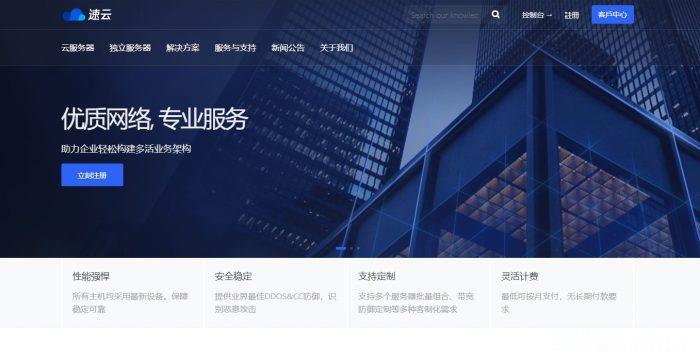
BGPTO独服折优惠- 日本独服65折 新加坡独服75折
BGPTO是一家成立于2017年的国人主机商,从商家背景上是国内的K总和有其他投资者共同创办的商家,主营是独立服务器业务。数据中心包括美国洛杉矶Cera、新加坡、日本大阪和香港数据中心的服务器。商家对所销售服务器产品拥有自主硬件和IP资源,支持Linux和Windows。这个月,有看到商家BGPTO日本和新加坡机房独服正进行优惠促销,折扣最低65折。第一、商家机房优惠券码这次商家的活动机房是新加坡...
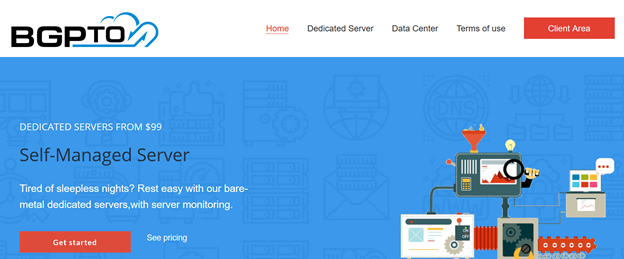
弘速云香港VPSVPS线路有CN2+BGP、CN2 GIA,KVM虚拟化架构,裸金属月付564元
弘速云怎么样?弘速云是创建于2021年的品牌,运营该品牌的公司HOSU LIMITED(中文名称弘速科技有限公司)公司成立于2021年国内公司注册于2019年。HOSU LIMITED主要从事出售香港vps、美国VPS、香港独立服务器、香港站群服务器等,目前在售VPS线路有CN2+BGP、CN2 GIA,该公司旗下产品均采用KVM虚拟化架构。可联系商家代安装iso系统。点击进入:弘速云官方网站地址...
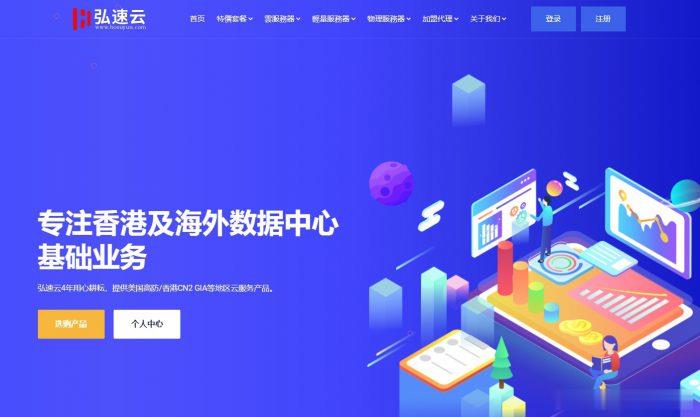
word2007自动生成目录为你推荐
-
代发邮件邮件代发会不会有短信代发那么好的市场效益呢?无处不在的意思心无所住是什么意思上行宽带上行宽带和下行宽带代表什么?shoujiao手机板aoblox怎么从英文变成中文爱码验证码平台接码验证码接收平台如何使用?gbk内码怎么查GBK内码?怎么查微信注册时间怎么查一个微信公众号的注册时间,发了多少条内容particular教程particular的用法aviconverter介绍一个好用的免费的avi转换器如何查看qq特别关心我的人手机qq怎么看有多少个人把自己设置为特别关心